วิธีการตั้งค่าการประชุมที่เกิดขึ้นซ้ำใน Teams

คุณต้องการกำหนดการประชุมที่เกิดขึ้นซ้ำใน MS Teams กับสมาชิกในทีมเดียวกันหรือไม่? เรียนรู้วิธีการตั้งค่าการประชุมที่เกิดขึ้นซ้ำใน Teams.
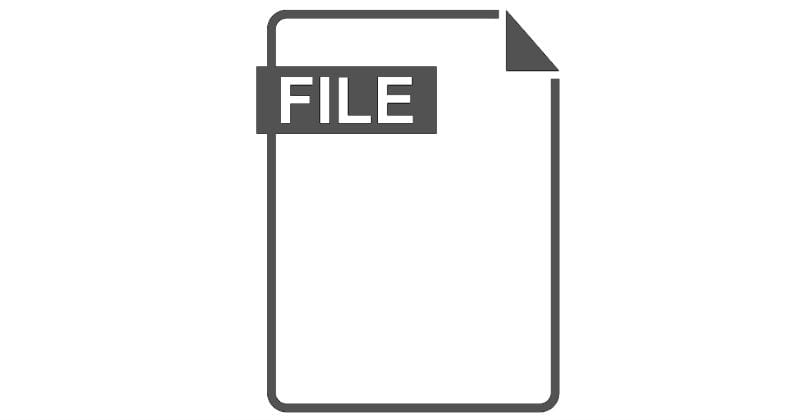
ไฟล์ที่ใช้นามสกุล SFV เป็นไฟล์ Simple File Verification ซึ่งมีค่าเช็คซัม CRC32 และใช้เพื่อตรวจสอบความสมบูรณ์ของไฟล์ โปรแกรมเช็คซัมใช้ในการคำนวณเช็คซัมของไฟล์และสามารถสร้างเอาต์พุตในรูปแบบของไฟล์ SFV
เช็คซัมถูกสร้างขึ้นโดยใช้ฟังก์ชันการแฮช เอาต์พุตของฟังก์ชันการแฮชจะเหมือนกันเสมอหากมีการป้อนข้อมูลเดียวกัน แต่ถึงแม้จะมีความแตกต่างเพียงเล็กน้อย อักขระตัวเดียวที่เปลี่ยนแปลงไป ก็เปลี่ยนเอาต์พุตของเช็คซัมโดยสิ้นเชิง ด้วยเหตุนี้ สามารถใช้เช็คซัมเพื่อตรวจสอบว่าไฟล์สองไฟล์เหมือนกัน การใช้งานหลักคือการตรวจสอบความสมบูรณ์ของไฟล์ที่ดาวน์โหลดจากอินเทอร์เน็ต ตัวอย่างเช่น ผู้เผยแพร่ไฟล์เผยแพร่ checksum ควบคู่ไปกับไฟล์ของตน จุดประสงค์คือเมื่อผู้ใช้ดาวน์โหลดไฟล์ ผู้ใช้สามารถเรียกใช้โปรแกรม checksum กับไฟล์นั้นได้ หากค่า checksum สองค่าตรงกัน พวกเขาก็รู้ว่าไฟล์เหมือนกัน และไฟล์นั้นน่าจะปลอดภัยต่อการใช้งาน
ซอฟต์แวร์เช็คซัมส่วนใหญ่สามารถสร้างไฟล์ SFV บางไฟล์สามารถนำเข้าเพื่อทำการเปรียบเทียบเช็คซัมในซอฟต์แวร์ แทนที่จะกำหนดให้ผู้ใช้ทำการเปรียบเทียบด้วยตนเอง ไฟล์ SFV อยู่ในรูปแบบข้อความธรรมดาและสามารถเปิดได้ด้วยโปรแกรมแก้ไขข้อความใดๆ ไฟล์ SFV สามารถแปลงเป็นรูปแบบไฟล์ข้อความธรรมดาอื่น ๆ ได้แม้ว่าจะไม่มีเหตุผลหรือข้อได้เปรียบในการทำเช่นนั้นก็ตาม
โปรแกรม Checksum เช่น MooSVF, RapidCRC, SFV Checker, SuperSFV, MacSFV, Check SFV หรือ checkSum+ สามารถสร้างไฟล์เช็คซัม SVF ได้ทั้งหมด TeraCopy ซึ่งเป็นโปรแกรมที่ออกแบบมาสำหรับการคัดลอกไฟล์สามารถสร้างไฟล์ SFV และนำเข้าไฟล์เหล่านั้นเพื่อทำให้กระบวนการตรวจสอบผลรวมตรวจสอบเป็นไปโดยอัตโนมัติ โปรแกรมแก้ไขข้อความใดๆ เช่น Sublime Text และ Notepad++ สามารถเปิดและอ่านไฟล์ SFV ได้ เป็นไปได้ในทางเทคนิคที่จะแปลงไฟล์ SFV เป็นรูปแบบข้อความอื่น เช่น TXT แต่ไม่มีประโยชน์ที่จะทำเช่นนั้น
คุณต้องการกำหนดการประชุมที่เกิดขึ้นซ้ำใน MS Teams กับสมาชิกในทีมเดียวกันหรือไม่? เรียนรู้วิธีการตั้งค่าการประชุมที่เกิดขึ้นซ้ำใน Teams.
เราจะแสดงวิธีการเปลี่ยนสีที่เน้นข้อความสำหรับข้อความและฟิลด์ข้อความใน Adobe Reader ด้วยบทแนะนำแบบทีละขั้นตอน
ในบทแนะนำนี้ เราจะแสดงให้คุณเห็นวิธีการเปลี่ยนการตั้งค่า Zoom เริ่มต้นใน Adobe Reader.
Spotify อาจจะน่ารำคาญหากมันเปิดขึ้นมาโดยอัตโนมัติทุกครั้งที่คุณเริ่มเครื่องคอมพิวเตอร์ ปิดการเริ่มต้นอัตโนมัติโดยใช้ขั้นตอนเหล่านี้.
หาก LastPass ไม่สามารถเชื่อมต่อกับเซิร์ฟเวอร์ ให้ล้างแคชในเครื่อง ปรับปรุงโปรแกรมจัดการรหัสผ่าน และปิดการใช้งานส่วนขยายของเบราว์เซอร์ของคุณ.
Microsoft Teams ไม่รองรับการส่งประชุมและการโทรไปยังทีวีของคุณโดยตรง แต่คุณสามารถใช้แอพการสะท้อนหน้าจอได้
ค้นพบวิธีแก้ไขรหัสข้อผิดพลาด OneDrive 0x8004de88 เพื่อให้คุณสามารถเริ่มต้นใช้งานการจัดเก็บข้อมูลในคลาวด์ของคุณอีกครั้ง
สงสัยว่าจะรวม ChatGPT เข้ากับ Microsoft Word ได้อย่างไร? คู่มือนี้จะแสดงให้คุณเห็นวิธีการทำเช่นนั้นโดยใช้ ChatGPT สำหรับ Word add-in ใน 3 ขั้นตอนง่ายๆ.
รักษาแคชให้เป็นระเบียบในเบราว์เซอร์ Google Chrome ของคุณด้วยขั้นตอนเหล่านี้.
ตอนนี้ยังไม่สามารถปิดการตั้งคำถามแบบไม่ระบุชื่อใน Microsoft Teams Live Events ได้ แม้แต่ผู้ที่ลงทะเบียนยังสามารถส่งคำถามแบบไม่ระบุชื่อได้.






